云服务器
云服务器
云服务器
文档指南
请输入
云服务器ECS
产品动态
产品公告
实例停售相关
价格和配额相关
功能下线相关
产品计费
快速入门
用户指南
实例
实例规格清单
选择实例计费方式
登录实例
镜像
公共镜像
自定义镜像
镜像维护周期与EOL应对方案
弹性块存储
快照
网络
监控
运维
云助手
运维编排
管理常用运维任务
最佳实践
自助建站
搭建环境
搭建应用
搭建网站
管理Linux实例软件源
性能测试
实例配置
实例数据
镜像
Linux内核调优
运维
故障处理
远程登录问题
Linux操作系统问题
Windows操作系统问题
操作系统问题
veLinux操作系统问题
Linux操作系统问题
Windows操作系统问题
制作自定义镜像问题
实例无法启动问题
实例负载高问题
网络连接问题
存储类问题
云盘问题
第三方软件问题
API参考
实例
镜像
高性能计算集群
密钥对
标签
云盘
快照
自动快照策略
监控
部署集
启动模版
云助手
专有宿主机DDH
产品动态
图说专有宿主机
用户指南
API参考
专有宿主机
相关视频
- 文档首页
ECS配置私网IPv6地址
操作场景
为云服务器的主网卡或辅助网卡分配IPv6地址后,镜像可能无法识别IPv6地址,需要您登录云服务器实例手动进行配置。
前提条件
- 云服务器的主网卡或辅助网卡已分配IPv6地址。若未分配,请参见 分配IPv6地址 。
- 若是辅助网卡的IPv6地址,请参考 ECS配置辅助网卡 确定是否需要配置,若需要,请完成配置。
- 云服务器镜像无法识别到辅助私网IPv6地址。您可以登录云服务器,执行查看IP地址命令,查看辅助网卡的私网IPv6地址。
说明
查看IP地址的命令如下:
- Linux系统在命令行执行
ip address show命令。 - Windows系统在命令行执行
ipconfig命令。
- Linux系统在命令行执行
操作步骤
CentOS
Ubuntu
Debian/veLinux
Windows系统
以CentOS 7.9为例,操作步骤如下:
远程登录云服务器,详细请参见登录实例。
执行如下命令,打开网卡的配置文件。
vi /etc/sysconfig/network-scripts/ifcfg-eth1说明
eth1为新配置的网卡接口。按
i进入编辑模式,确认文件中是否有如下内容,若没有,则输入如下内容:DHCPV6C=yes IPV6INIT=yes按
Esc退出编辑模式,然后输入:wq并回车。执行
reboot重启云服务器。执行
ip address show命令,查看配置更新。
如下图,已识别到辅助网卡的IPv6地址。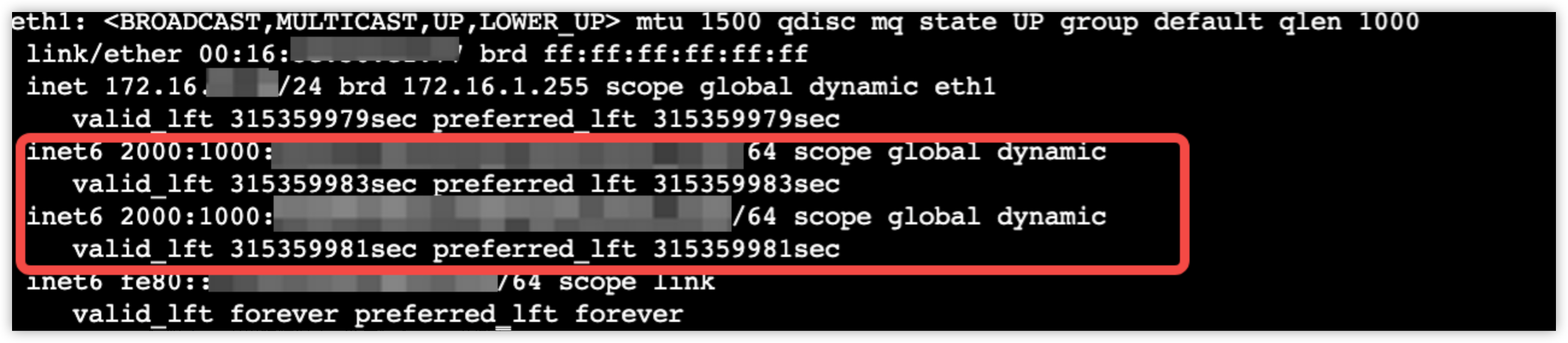
Ubuntu 16.04
远程登录云服务器,详细请参见登录实例。
执行如下命令,打开网卡的配置文件。
vi /etc/network/interfaces按
i进入编辑模式,确认文件中是否有如下内容,若没有,则输入如下内容:iface eth1 inet6 dhcp说明
eth1为新配置的网卡接口。按
Esc退出编辑模式,然后输入:wq并回车。执行
reboot命令,重启云服务器。执行
ip address show命令,查看配置更新。
如下图,已识别到辅助网卡的IPv6地址。
Ubuntu 18.04
- 远程登录云服务器,详情请参见登录实例。
- 执行如下命令,打开网卡的配置文件。
vim /etc/netplan/eth1-multic-hotlog.yaml - 按
i进入编辑模式,确认文件中是否有如下内容,若没有,则输入如下内容:network: ethernets: eth1: match: macaddress: 00:16:3e:79:XX:XX set-name: eth1 dhcp4: true dhcp6: true dhcp4-overrides: route-metric: 200 dhcp6-overrides: route-metric: 200 version: 2 - 按
Esc退出编辑模式,然后输入:wq并回车。 - 执行
netplan apply命令,重新配置网络,使配置生效。 - 执行
systemctl restart systemd-networkd.service命令,重启网络服务。 - 执行
ip address show命令,查看配置更新。
- 远程登录云服务器,详细请参见登录实例。
- 执行如下命令,打开网卡的配置文件。
vi /etc/network/interfaces - 按
i进入编辑模式,确认文件中是否有如下内容,若没有,则输入如下内容:iface eth1 inet6 dhcp说明
eth1为新配置的网卡接口。 - 按
Esc退出编辑模式,然后输入:wq并回车。 - 执行
reboot重启云服务器。 - 执行
ip address show命令,查看配置更新。
如下图,已识别到辅助网卡的IPv6地址。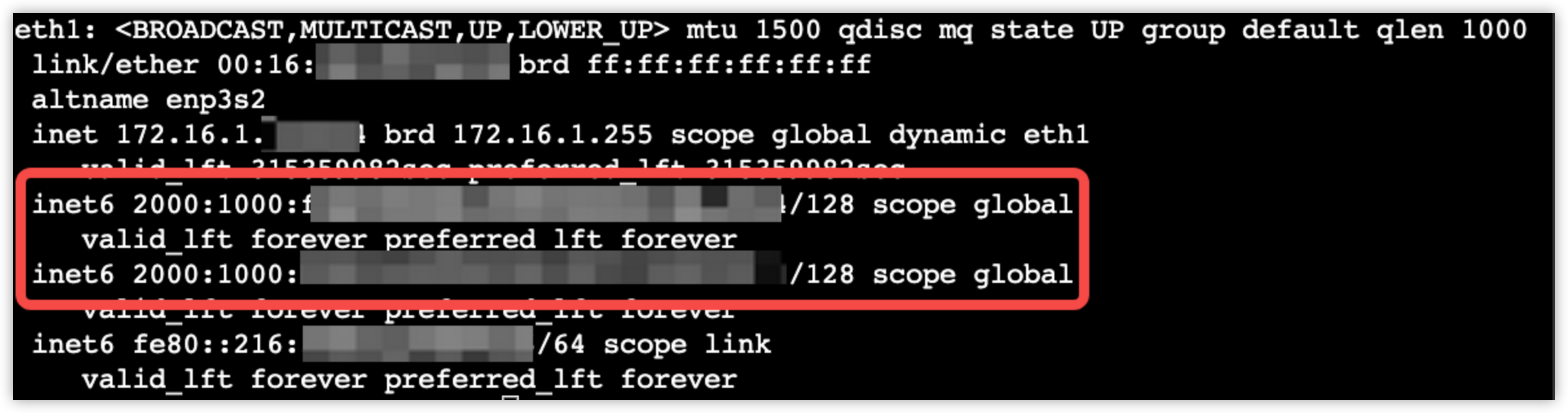
以Windows Server 2019为例,操作步骤如下:
- 远程登录云服务器,详情请参见登录实例。
- 单击“开始 > 控制面板”,进入控制面板页面。
- 单击“网络和Internet”,单击“网络和共享中心”,打开网络和共享中心。
- 在左侧导航树,选择“更改适配器设置”,打开网络链接窗口。
- 按需双击网络链接,如以太网2,弹出状态窗口。
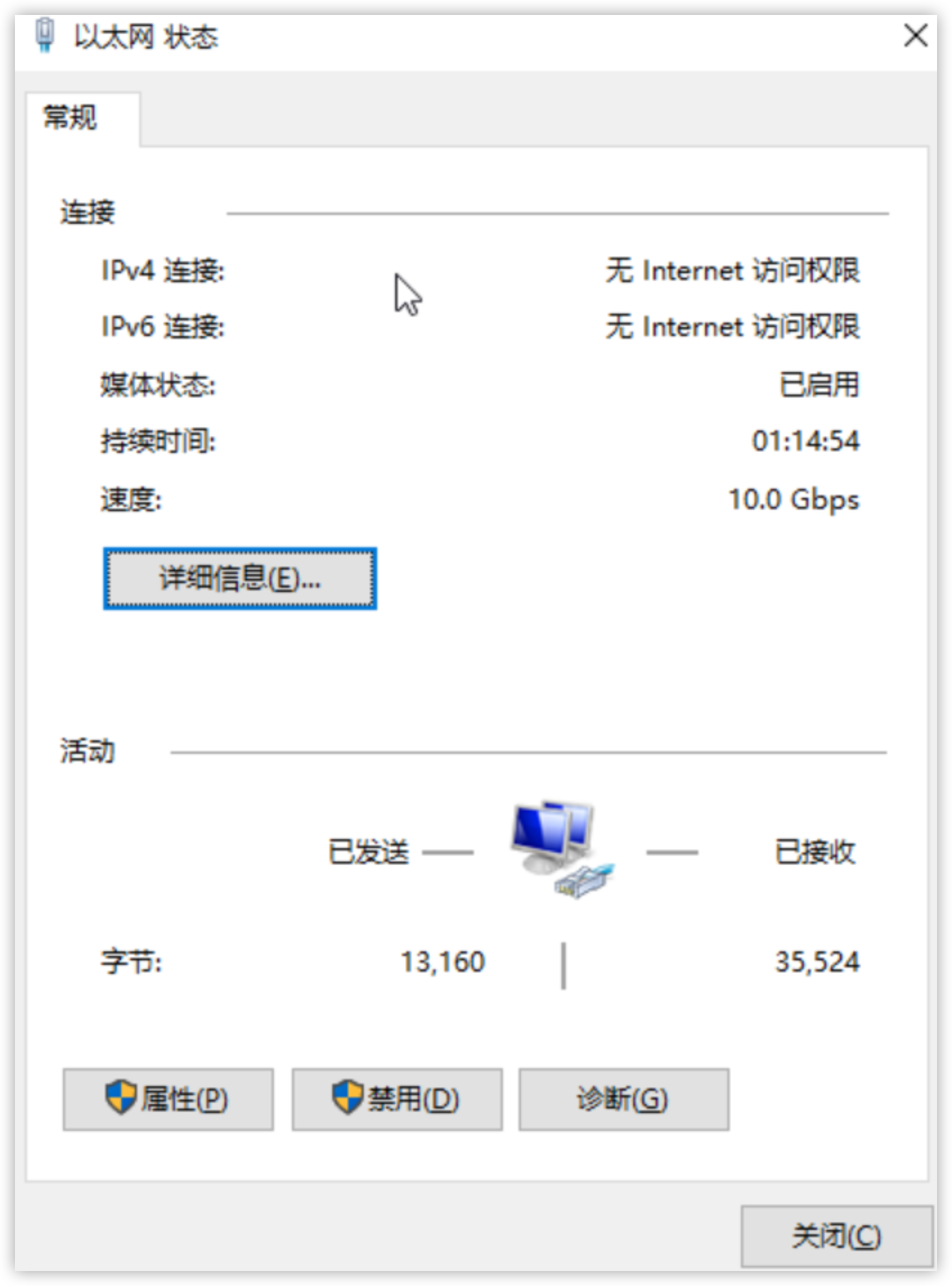
- 单击“属性”按钮,在弹出的属性窗口,双击“Internet 协议版本6(TCP/IPv6)”,弹出Internet 协议版本6(TCP/IPv6)属性窗口。
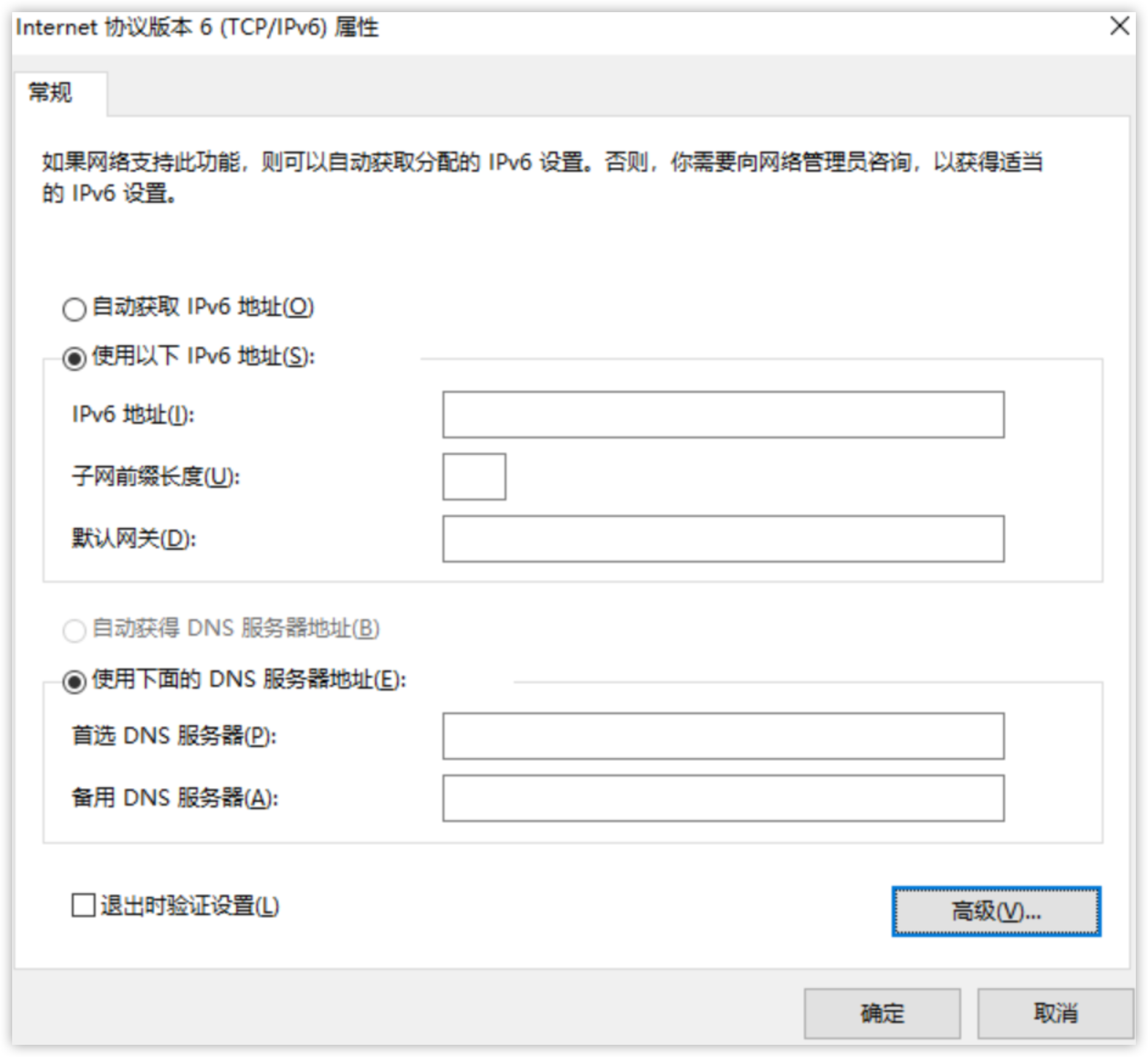
- 选择“使用下面的IPv6地址(S)”,然后单击“高级”按钮,弹出高级 TCP/IP 设置窗口。
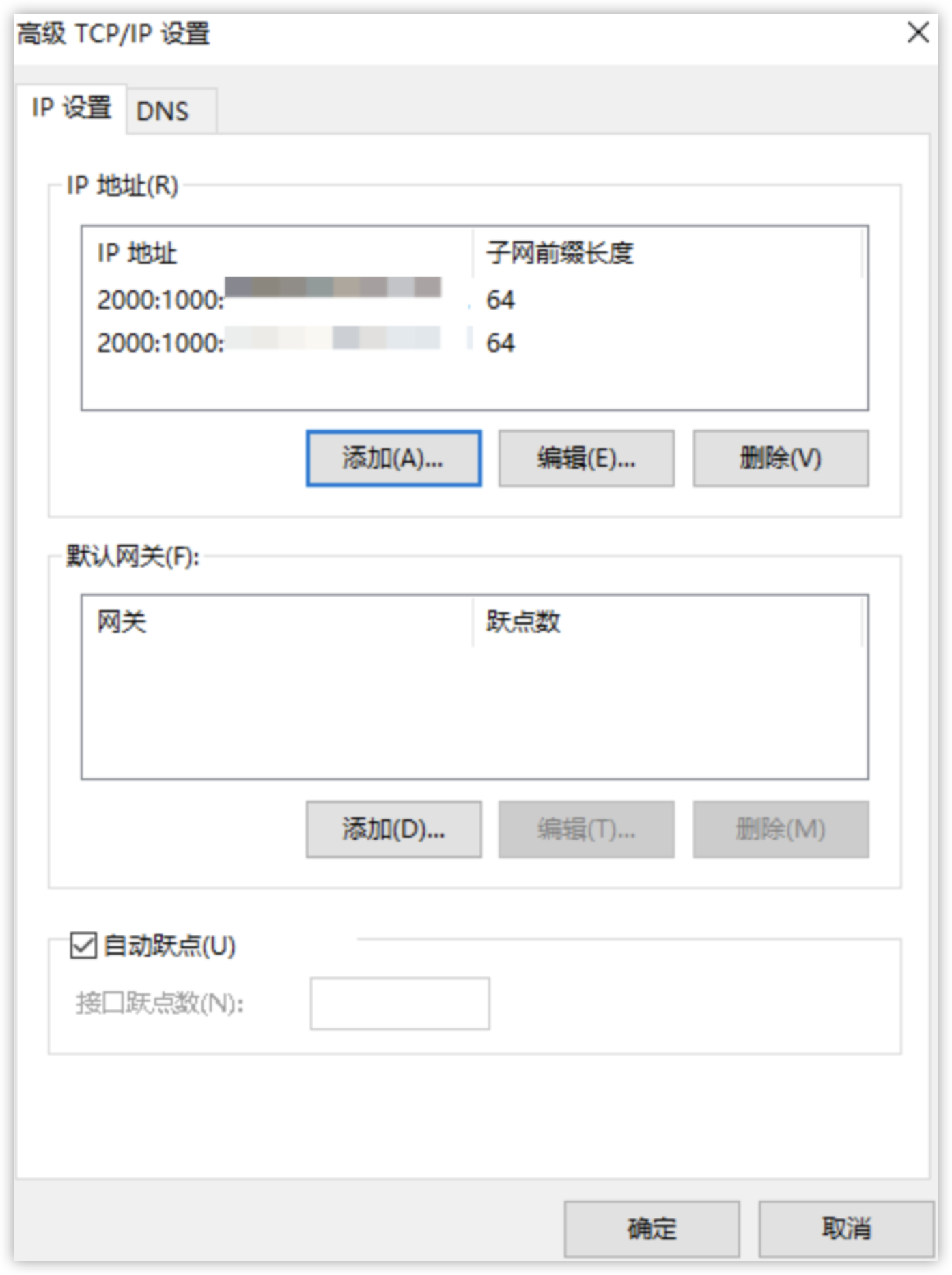
- 单击“添加”按钮,弹出TCP/IP地址窗口,输入IPv6地址及子网前缀长度
64(即子网掩码长度),单击“添加”按钮,添加完成。 - (可选)重复第8步,可添加多个IPv6地址。
10. 依次单击“确定”按钮,保存各窗口配置。
11. 单击“开始 > Windows PowerShell",执行ipconfig命令,查看IP配置更新。
如下图,已成功配置了两个IPv6地址。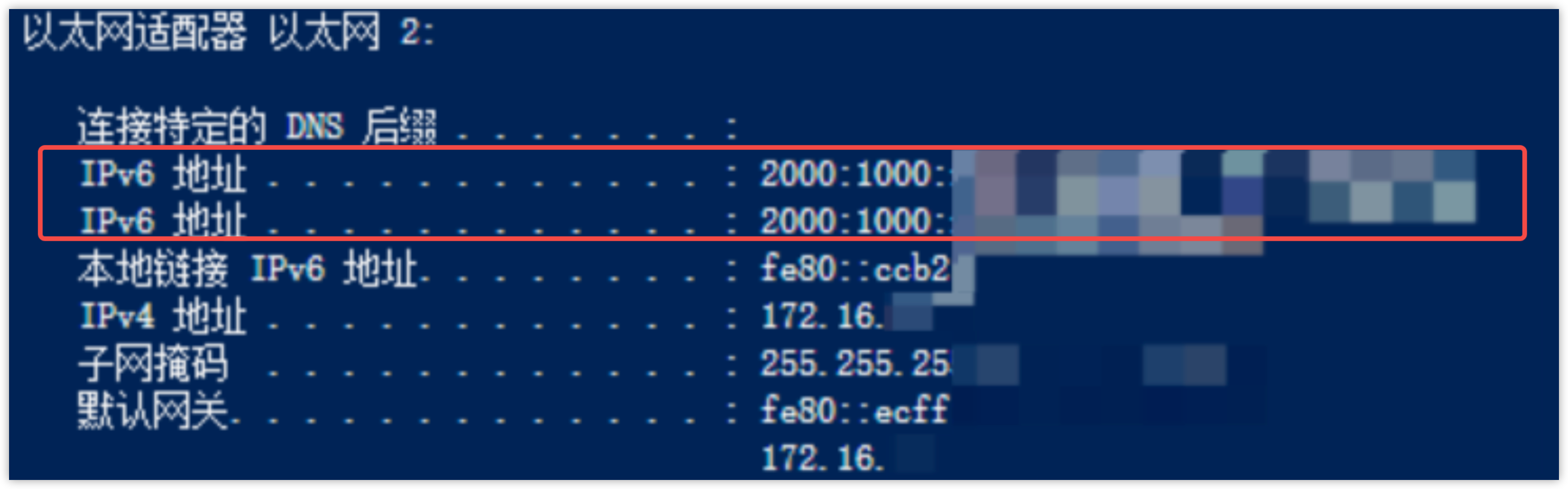
最近更新时间:2024.11.26 15:25:44
这个页面对您有帮助吗?
有用
有用
无用
无用